Ripristino delle impostazioni di fabbrica del telefono Android quando bloccato: 4 modi migliori
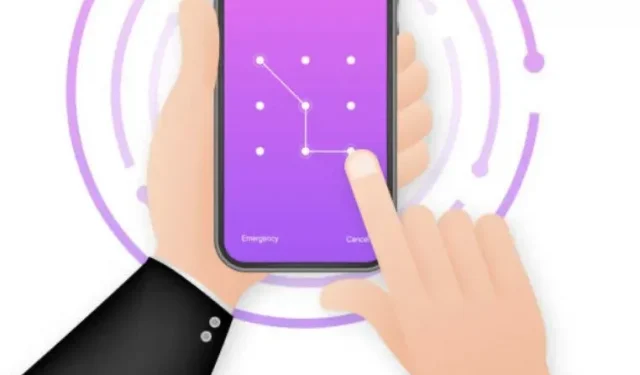
I telefoni Android memorizzano dati sensibili, incluse app di pagamento, coordinate bancarie, foto e altri dati sensibili. Ecco perché si consiglia vivamente di utilizzare un blocco schermo.
Tuttavia, a volte i telefoni bloccati possono diventare inaccessibili se l’utente dimentica la password o si verifica un problema tecnico con il software Android. Nella maggior parte dei casi, l’ultima risorsa è ripristinare le impostazioni di fabbrica del telefono Android quando è bloccato.
Esistono diversi modi per riavviare un telefono Android quando è bloccato. Alcuni di loro saranno discussi di seguito.
È possibile sbloccare Android senza resettare?
Poiché tutti i telefoni Android hanno una funzione di ripristino delle impostazioni di fabbrica, puoi anche sbloccare il dispositivo senza ripristinare le impostazioni di fabbrica. Tuttavia, poiché la protezione ha protetto molti dispositivi Android, questo metodo potrebbe non funzionare più.
Alcuni metodi potrebbero funzionare o meno a seconda del modello di telefono.
Come resettare un telefono Android se è bloccato
- Usa lo strumento di sblocco Android
- Ripristina tramite Gestione dispositivi Android
- Eseguire un ripristino manuale
- account Google
1. Usa lo strumento di sblocco Android
Uno dei modi migliori per ripristinare un telefono Android bloccato è utilizzare lo strumento di sblocco Android. Questa è un’app di terze parti che ti aiuta anche a memorizzare i dati. Quelle app di terze parti per aggirare il blocco dello schermo possono sbloccare, salvare dati importanti e riavviare il telefono.
Puoi connetterti a un’applicazione di terze parti sul tuo computer e riceverla tramite il tuo telefono. Nella maggior parte dei casi, questo metodo viene utilizzato se la pulizia del telefono non è l’opzione preferita di cui hai ancora bisogno per accedere al telefono.
2. Ripristina tramite Gestione dispositivi Android
Un’altra opzione è utilizzare Gestione dispositivi Android se si desidera ripristinare le impostazioni di fabbrica del telefono. Tuttavia, questo metodo può funzionare solo su dispositivi su cui era abilitato questo servizio prima di essere bloccato.
Puoi seguire questi passaggi se riavvii il telefono tramite Gestione dispositivi Android.
- Avvia ADM da un altro telefono o computer e trova il tuo dispositivo bloccato.
- Quando torni al telefono bloccato, sullo schermo verrà visualizzato un campo password e inserisci una nuova password temporanea.
- Dopo aver reimpostato la password, puoi utilizzare il telefono normalmente.
3. Eseguire un ripristino manuale
La modalità di ripristino è uno dei modi più rapidi e semplici per rimuovere il blocco dello schermo e può essere eseguita accedendo alla modalità di ripristino.
- Per usarlo, tieni premuti contemporaneamente i pulsanti di accensione e aumento del volume sul telefono.
- Attendere il menu e quindi fare clic sulla modalità di ripristino.
- Trova e seleziona l’opzione che ti aiuterà a pulire il telefono, quindi conferma questa azione.
I passaggi esatti e le voci di menu possono variare a seconda della marca del telefono Android. Tuttavia, anche i passaggi sono gli stessi per tutti i modelli.
4. Account Google
È anche possibile eseguire un ripristino delle impostazioni di fabbrica sul telefono utilizzando il tuo account Google. Questo può essere fatto soprattutto se hai effettuato l’accesso al tuo telefono che è stato bloccato.
Ciò contribuirà a mantenere il telefono acceso e connesso al Wi-Fi o ai dati mobili. Puoi seguire uno di questi passaggi se desideri ripristinare il telefono bloccato con il tuo account Google.
- Puoi utilizzare un altro telefono o browser Web e andare su google.com/android/find e dovrai utilizzare un account a cui è stato eseguito l’accesso con il blocco dello smartphone.
- Una volta effettuato l’accesso al tuo telefono Android, dovrai toccare “Cancella dispositivo” nella barra di navigazione a sinistra.
- Successivamente, cancella il dispositivo e seleziona nuovamente “Cancella” per confermare l’azione.
Successivamente, il telefono si riavvierà e ripristinerà le impostazioni o le impostazioni predefinite. Dovrai aspettare e lasciare che ripristini tutte le impostazioni predefinite. Dovrai anche attendere un po’ prima di riaccendere il telefono.
Ripristino delle impostazioni di fabbrica del telefono Android quando è bloccato
1. Telefono Sony
Ecco come gli utenti di telefoni Sony possono ripristinare le impostazioni di fabbrica.
- Spegni il telefono e tieni premuti contemporaneamente i pulsanti di accensione e volume finché non viene visualizzata la schermata Sony.
- Quando rilasci i pulsanti, vedrai la schermata di ripristino del sistema. Per spostarsi nel menu, è necessario utilizzare i tasti del volume e le frecce su e giù.
- Seleziona Ripristino impostazioni di fabbrica premendo il pulsante di accensione. Attendere il riavvio del dispositivo dopo aver premuto uno dei pulsanti del volume facendo clic su Sì.
2. Telefono HTC
È possibile seguire i passaggi se si desidera ripristinare le impostazioni di fabbrica del telefono HTC.
- Spegni il telefono e tieni premuti i pulsanti di riduzione del volume e di accensione.
- Dovrai rilasciare i pulsanti dopo aver visto il logo HTC sullo schermo.
- Per continuare, puoi premere il pulsante di accensione dopo aver selezionato “ripristino impostazioni di fabbrica” con il pulsante di riduzione del volume.
- Il dispositivo si riavvia normalmente dopo aver eseguito un ripristino dei dati di fabbrica. Puoi anche seguire le istruzioni sullo schermo per configurare il tuo dispositivo.
3.Samsung
Quando il telefono è bloccato, puoi accedere al menu di ripristino utilizzando le sue chiavi hardware e scegliere di eseguire il ripristino completo del dispositivo. È possibile eseguire un ripristino delle impostazioni di fabbrica su un telefono Samsung bloccato.
Utilizzare i pulsanti per accedere al menu di ripristino. Se il tuo dispositivo Samsung non ha un pulsante Home o un pulsante di accensione, puoi premere a lungo i pulsanti laterali e i pulsanti del volume finché non vedi il logo sullo schermo.
- Per i dispositivi Samsung con pulsante di accensione: tieni premuti contemporaneamente il pulsante di accensione e il pulsante di aumento del volume.
- Non rilasciarli finché non vedi il logo Samsung sullo schermo. Puoi utilizzare il pulsante di riduzione del volume non appena viene visualizzato il menu di ripristino del sistema Android.
- Seleziona cancella dati ed evidenzialo e premi anche il tasto di accensione.
- Dopo alcuni secondi, l’intero processo di ripristino delle impostazioni di fabbrica sarà completato.
- Al termine, seleziona Riavvia il sistema e il dispositivo si riavvierà. Ora puoi configurarlo come se fosse un dispositivo nuovo di zecca.
4. Telefono LG
Puoi seguire i passaggi seguenti se desideri ripristinare le impostazioni di fabbrica del tuo telefono LG bloccato. Puoi seguire i passaggi seguenti.
- Puoi anche premere a lungo il pulsante di riduzione del volume e il pulsante di accensione per spegnere il telefono.
- Una volta visualizzato il logo LG, puoi rilasciare entrambi i tasti e rilasciare anche solo il tasto di accensione.
- Dopo aver rilasciato il pulsante di accensione, premere il pulsante di riduzione del volume.
- Successivamente, vedrai la schermata di ripristino delle impostazioni di fabbrica; è necessario rilasciare tutti i pulsanti.
- Sarebbe utile se utilizzassi i tasti di accensione e volume per procedere con il ripristino per evidenziare “Sì”.
- Premere nuovamente i pulsanti di accensione e volume per confermare.
Conclusione
Quindi, questi sono alcuni dei modi migliori per pulire il tuo telefono Android quando è bloccato. Password e passcode vengono spesso dimenticati e molte persone non sanno come recuperarli.
Inoltre, alcuni metodi potrebbero essere leggermente diversi a seconda del modello di telefono Android. Tuttavia, nella maggior parte dei casi, viene eseguito un ripristino delle impostazioni di fabbrica quando è bloccato.
L’utilizzo di app e PC di terze parti ti aiuterà a ripristinare il telefono Android quando è completamente bloccato. Queste app di terze parti possono sbloccare qualsiasi sequenza, password o impronta digitale con il PC.
Inoltre, non è necessario disporre di competenze tecniche o eseguire il root del dispositivo per ripristinare il telefono se si tenta di farlo con app di terze parti.
FAQ
Perché esiste un’opzione di fabbrica per ripristinare un telefono Android bloccato?
C’è un’opzione per ripristinare le impostazioni di fabbrica di un telefono Android bloccato poiché gli utenti potrebbero dimenticare i loro passcode o riscontrare problemi. La sicurezza è un altro motivo per ripristinare le impostazioni di fabbrica di un telefono Android bloccato. Se esegui un ripristino delle impostazioni di fabbrica, i tuoi dati andranno persi. Spyware e altre infezioni possono bloccare i telefoni. Android offre la possibilità di reimpostare direttamente un dispositivo bloccato. Alcuni marchi e modelli possono avere una tecnica diversa.
Ripristinerà le impostazioni di fabbrica e disabiliterà il blocco Android?
Un ripristino delle impostazioni di fabbrica cancellerà tutti i dati del dispositivo. Ripristina anche le impostazioni di fabbrica. Il passcode o la password verranno cancellati insieme a tutte le impostazioni predefinite. Questo metodo consente di ignorare il passcode o la password del telefono. Dopo il ripristino delle impostazioni di fabbrica, il blocco Android è disabilitato.
Il ripristino delle impostazioni di fabbrica sblocca un telefono bloccato?
Sblocca il telefono tramite il ripristino delle impostazioni di fabbrica. I dati originali sul tuo dispositivo verranno distrutti. Ciò ripristina le impostazioni di fabbrica e le impostazioni predefinite. Questo rimuove il passcode impostato in precedenza, sbloccando il telefono. La funzione Trova il mio dispositivo su Google o Samsung può anche sbloccare il telefono.
Come riavviare il telefono Android se è bloccato utilizzando il computer?
Avrai bisogno di un’app di terze parti se dimentichi la sequenza di sblocco sul telefono. Invece di cercare un dispositivo Google o altre opzioni di ripristino dei dati di fabbrica, utilizza un computer con o senza cavo USB. Le applicazioni di terze parti possono impedire la perdita di dati. Il tuo computer può anche aiutarti a sbloccare lo schermo e accedere al ripristino di Android.
Esiste un’app di terze parti per reimpostare il mio telefono quando è bloccato?
Le app di terze parti più diffuse possono aiutarti a sbloccare il telefono. DroiKit è un’app per account Samsung Galaxy o Samsung. Questa app può essere utilizzata su tutti i telefoni Android. Sblocca password, sequenze e impronte digitali. Questo formatterà lo schermo bloccato senza rooting o conoscenze tecniche.



Lascia un commento